Trong thế giới văn bản điện tử, Microsoft Word là một công cụ không thể thiếu, giúp bạn tạo ra những tài liệu chuyên nghiệp và hiệu quả. Một trong những tính năng hữu ích nhưng thường bị bỏ quên đó là chức năng “Chú thích ghi chú” (Comment). Vậy comment trong Word là gì và Cách Sử Dụng Chú Thích Ghi Chú Comment Trong Word như thế nào cho hiệu quả? Hãy cùng Thích Thả Thính khám phá nhé!
Chú Thích Ghi Chú Comment Trong Word Là Gì?
Comment trong Word là những ghi chú, lời nhắn, hoặc đánh dấu được chèn trực tiếp vào tài liệu Word mà không làm thay đổi nội dung chính. Chúng như những lời thì thầm bên lề, cho phép bạn:
- Ghi chú ý tưởng: Bạn có thể dùng comment để ghi lại những ý tưởng chợt đến khi đọc hoặc chỉnh sửa văn bản.
- Đặt câu hỏi: Khi cần làm rõ thông tin hoặc muốn người khác giải thích một đoạn nào đó, hãy sử dụng comment.
- Gợi ý sửa đổi: Thay vì trực tiếp chỉnh sửa, bạn có thể để lại comment với đề xuất thay đổi cụ thể.
- Phản hồi cho người khác: Khi nhận được tài liệu có comment, bạn có thể trả lời trực tiếp vào comment đó.
 Chèn Comment Trong Word
Chèn Comment Trong Word
Hướng Dẫn Chi Tiết Cách Sử Dụng Chú Thích Ghi Chú Comment Trong Word
Dưới đây là hướng dẫn chi tiết cách sử dụng chú thích ghi chú comment trong Word:
1. Cách Chèn Comment Trong Word
- Bước 1: Bôi đen đoạn văn bản bạn muốn chèn comment.
- Bước 2: Click chuột phải vào đoạn văn bản đã chọn.
- Bước 3: Chọn “New Comment”.
- Bước 4: Một khung comment sẽ hiện ra bên phải màn hình. Nhập nội dung comment của bạn.
2. Cách Trả Lời Comment Trong Word
- Bước 1: Click chuột vào khung comment mà bạn muốn trả lời.
- Bước 2: Click vào nút “Reply”.
- Bước 3: Nhập nội dung trả lời của bạn.
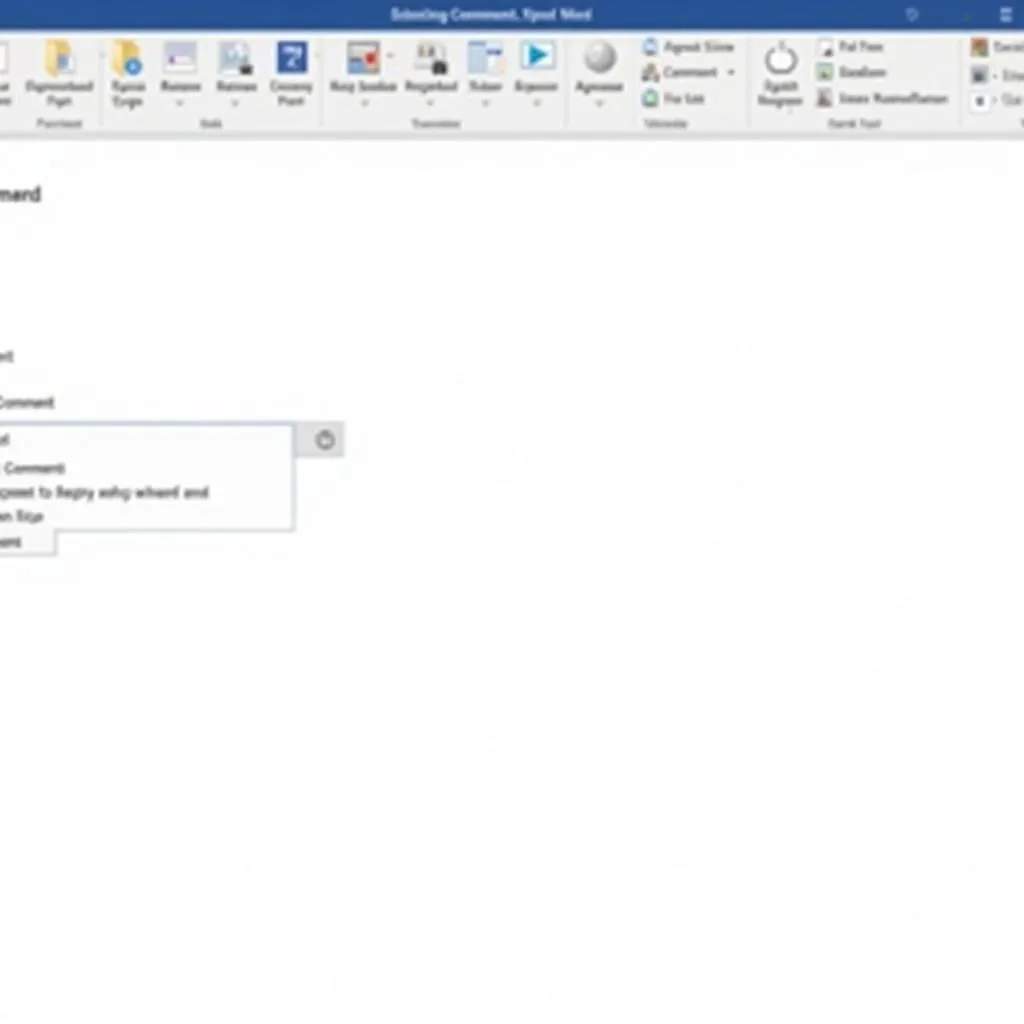 Trả Lời Comment Trong Word
Trả Lời Comment Trong Word
3. Cách Xóa Comment Trong Word
- Bước 1: Click chuột phải vào khung comment mà bạn muốn xóa.
- Bước 2: Chọn “Delete Comment”.
4. Cách Ẩn/Hiện Comment Trong Word
- Bước 1: Chọn tab “Review”.
- Bước 2: Trong nhóm “Tracking”, click vào nút “Show Markup”.
- Bước 3: Chọn “Comments” để hiện hoặc ẩn comment.
Mẹo Sử Dụng Chú Thích Ghi Chú Comment Trong Word Hiệu Quả
- Sử dụng @mention: Bạn có thể sử dụng @ kèm theo tên người dùng để gửi thông báo đến người cụ thể trong comment.
- Tùy chỉnh tên hiển thị: Bạn có thể thay đổi tên hiển thị trong comment bằng cách vào File > Options > General > User name.
- Sử dụng comment để theo dõi tiến độ: Bạn có thể sử dụng comment để đánh dấu những phần việc đã hoàn thành hoặc cần chỉnh sửa thêm.
 Theo Dõi Tiến Độ Bằng Comment Word
Theo Dõi Tiến Độ Bằng Comment Word
Kết Luận
Hy vọng qua bài viết này, Thích Thả Thính đã giúp bạn hiểu rõ hơn về cách sử dụng chú thích ghi chú comment trong word. Hãy áp dụng những kiến thức bổ ích này để nâng cao hiệu quả làm việc với Microsoft Word nhé!